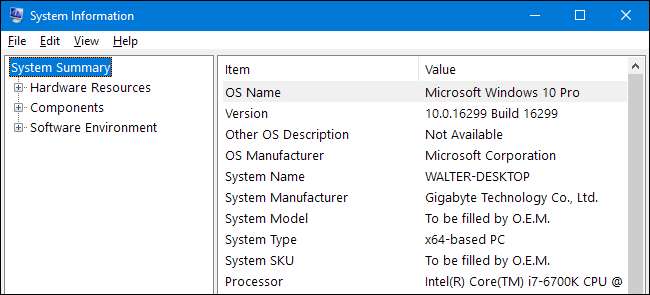
Às vezes, você precisa encontrar informações sobre seu PC - coisas como o hardware que você está usando, sua BIOS ou versão UEFI, ou até mesmo detalhes sobre seu ambiente de software. Junte-se a nós para dar uma olhada em algumas ferramentas do Windows que podem fornecer vários níveis de detalhes sobre as informações do sistema.
Use o aplicativo Configurações para verificar as informações básicas
Se você só precisa de uma visão geral básica do seu sistema, pode encontrá-la no aplicativo Configurações do Windows 8 ou 10. Pressione Windows + I para abrir o aplicativo Configurações e clique no ícone “Sistema”.
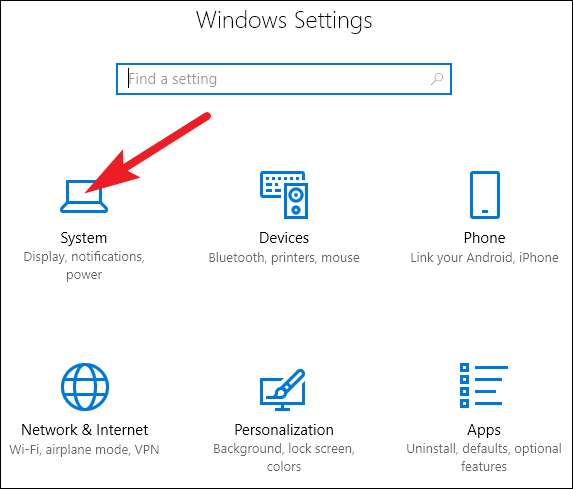
Na página Sistema, mude para a guia “Sobre” à esquerda.
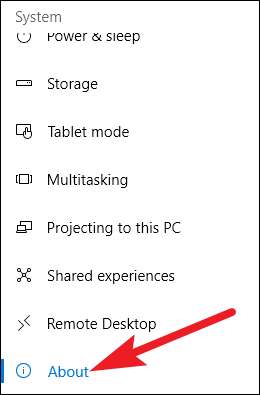
À direita, você encontrará duas seções pertinentes. A seção "Especificações do dispositivo" mostra informações básicas sobre seu hardware, incluindo seu processador, quantidade de RAM, dispositivos e IDs de produto e o tipo de sistema (32 bits ou 64 bits) que você está usando.
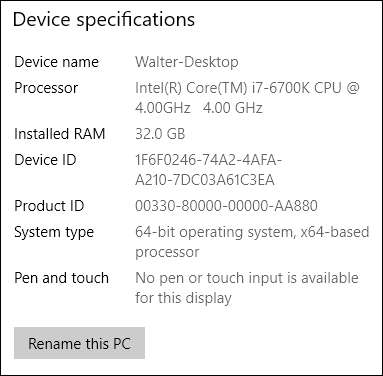
A seção “Especificações do Windows” mostra a edição, versão e compilação do Windows que você está executando.
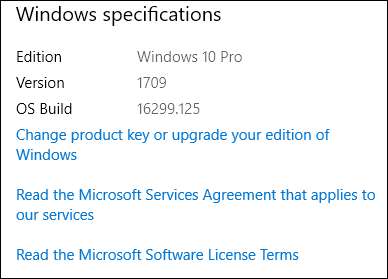
Use o aplicativo de informações do sistema para obter detalhes do ambiente de hardware e software
O aplicativo Informações do sistema está incluído no Windows desde antes do Windows XP. Ele fornece uma visão muito mais detalhada das informações do sistema do que você pode obter apenas usando o aplicativo Configurações.
Para abrir as informações do sistema, pressione Windows + R, digite “msinfo32” no campo “Abrir” e pressione Enter.

A página “Resumo do sistema” que você abre já fornece muito mais informações do que vimos no aplicativo Configurações. Você pode ver detalhes sobre sua versão do Windows e o fabricante do seu PC, junto com detalhes de hardware como a versão do BIOS, modelo da placa-mãe, RAM instalada e muito mais.
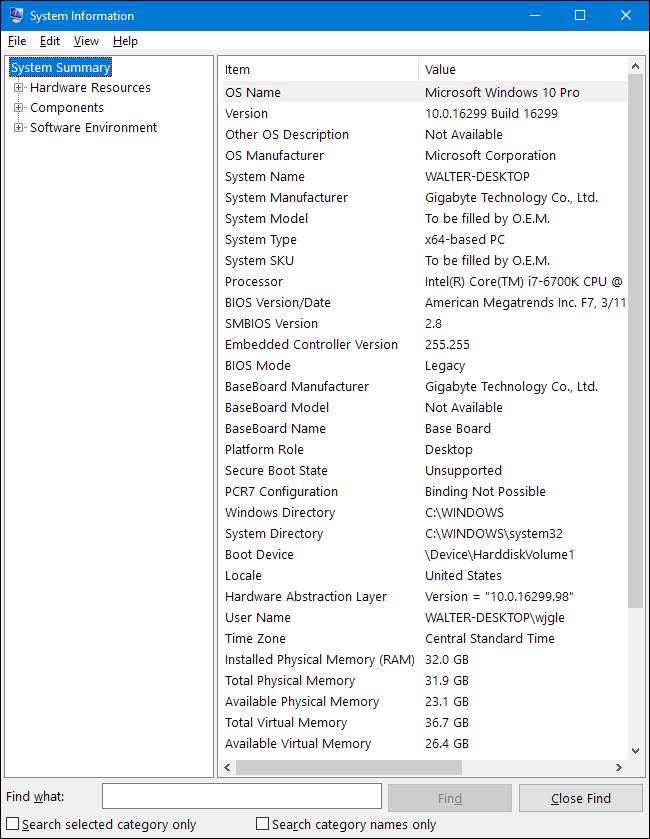
Mas isso só arranha o serviço. Expanda os nós do lado esquerdo e você poderá mergulhar em um nível totalmente diferente de detalhes. Muitas dessas informações, como as coisas que você vê no nó “Recursos de hardware”, são bastante esotéricas. Mas, você encontrará algumas joias reais se pesquisar um pouco.
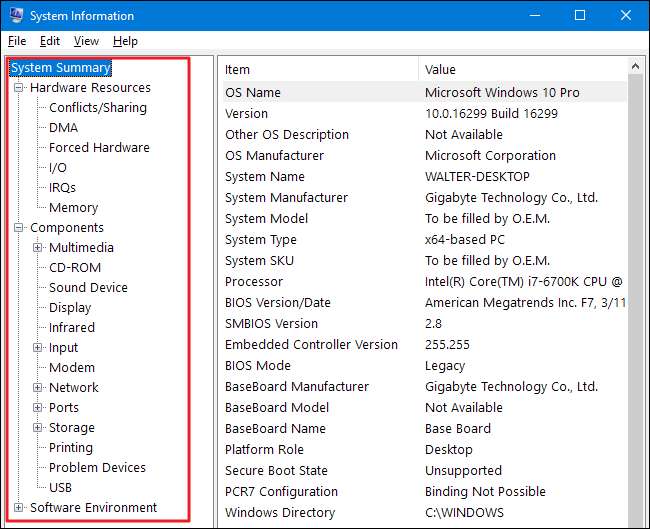
Por exemplo, clique no componente “Display” e você poderá ver a marca e o modelo de sua placa gráfica, a versão do driver e a resolução atual.
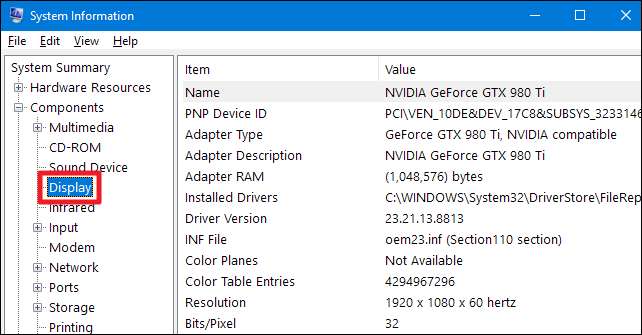
Há um outro ótimo recurso a ser observado sobre o aplicativo Informações do sistema. Você pode exportar um relatório detalhado do sistema como um arquivo de texto. Isso pode ser útil se você precisar enviar detalhes sobre o seu sistema para outra pessoa ou se você apenas quiser ter uma cópia, caso precise solucionar problemas de um PC que não consegue inicializar.
Primeiro, selecione as informações que deseja exportar. Se você selecionar o nó “Resumo do sistema”, o arquivo exportado conterá todos os detalhes encontrados em cada nó disponível no aplicativo Informações do sistema. Você também pode selecionar qualquer nó específico para que apenas os detalhes desse nó sejam exportados.
Em seguida, abra o menu “Arquivo” e clique no comando “Exportar”.
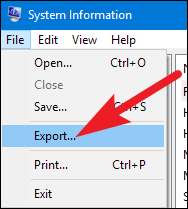
Nomeie o arquivo de texto que você criará, escolha um local e clique no botão “Salvar”.
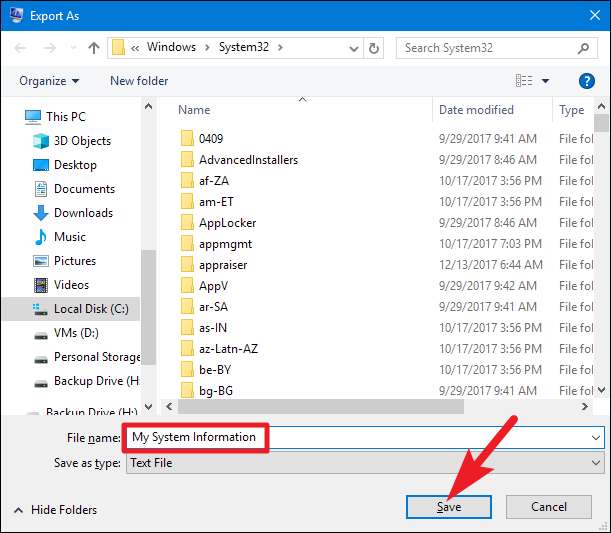
Abra esse arquivo de texto a qualquer momento para ver todos os detalhes sobre o seu sistema.
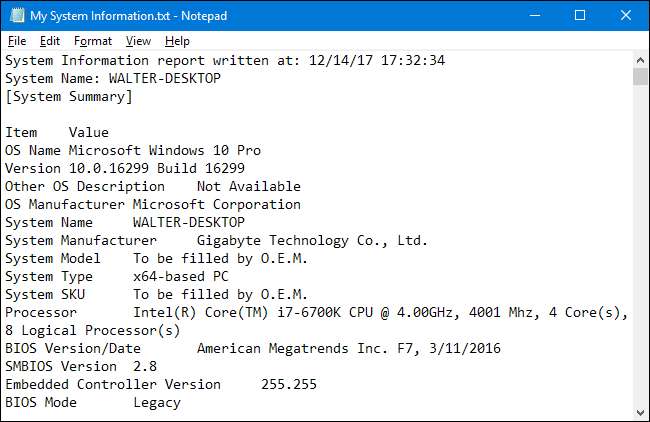
Use Speccy para obter detalhes de hardware melhores e mais focados
Embora o aplicativo de informações do sistema forneça muitos detalhes úteis sobre hardware e seu ambiente de software, se você deseja baixar um aplicativo de terceiros, recomendamos Speccy como a melhor opção para a maioria das pessoas. A versão gratuita funciona bem; a versão profissional (por US $ 19,95) oferece atualizações automáticas e suporte premium se você sentir que precisa desses recursos.
RELACIONADOS: Como verificar o número do modelo da placa-mãe em seu PC com Windows
Speccy fornece uma interface mais limpa do que o aplicativo System Information, concentrando-se apenas nas especificações de hardware do seu sistema - e fornecendo especificações adicionais que as System Information não fornecem. Mesmo na página “Resumo” em Speccy, você pode ver que inclui monitores de temperatura para vários componentes. Ele também fornece detalhes extras, como seu número do modelo da placa-mãe —As informações do sistema são ignoradas. A página “Resumo” também inclui informações vitais como placa gráfica e detalhes de armazenamento logo de início.
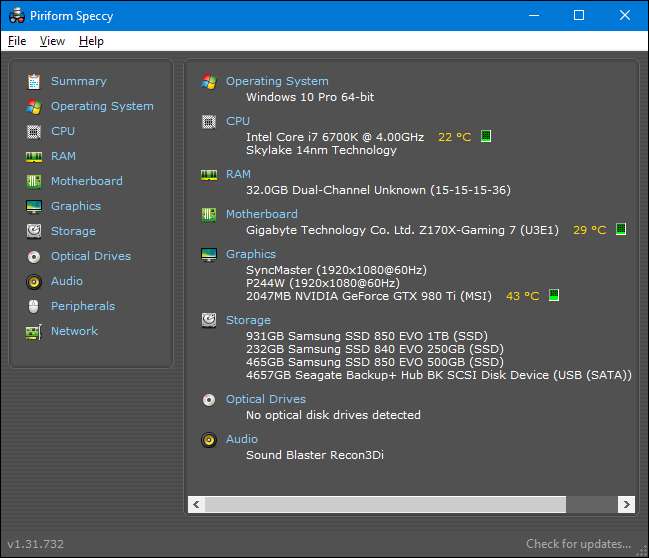
E, é claro, você pode mergulhar mais fundo clicando em qualquer uma das categorias de hardware específicas à esquerda. Clicar na categoria “RAM” fornece detalhes adicionais sobre a memória instalada, incluindo o número total de slots de memória que você possui e quantos estão em uso. Você também pode ver detalhes sobre sua RAM, incluindo o tipo de memória usada, canais e detalhes de latência.
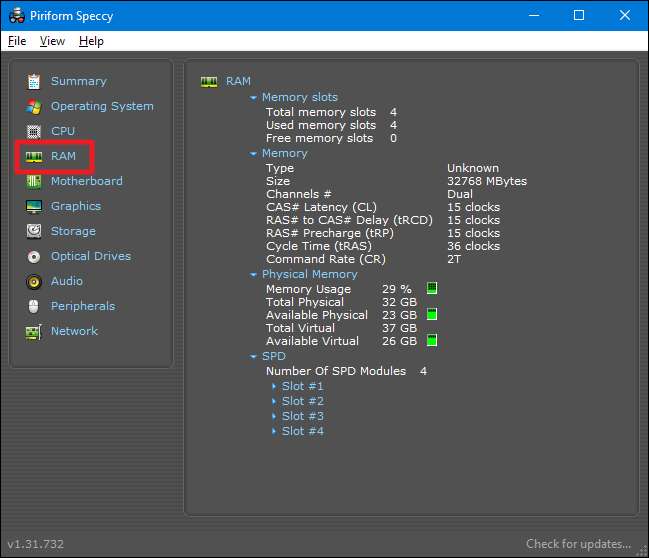
Alternando o canal “Placa-mãe”, você pode ver detalhes sobre o fabricante da placa-mãe, número do modelo, qual chipset está em uso, detalhes de voltagem e temperatura para vários componentes e até mesmo que tipo de slots PCI sua placa-mãe possui (e se eles são em uso ou gratuito).
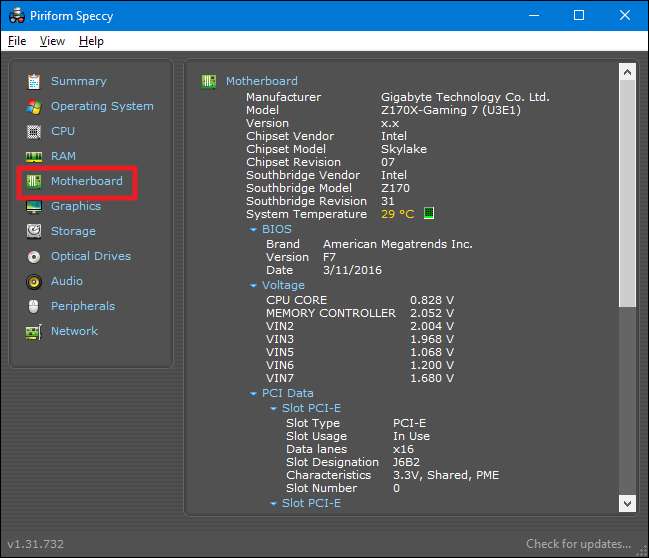
Use o prompt de comando quando você não consegue inicializar no Windows normalmente
O Windows também tem um comando disponível para ver algumas informações do sistema diretamente no prompt de comando. Embora não inclua tantos detalhes quanto o aplicativo Informações do sistema - e seja um pouco mais difícil de usar - o comando é útil no caso de você só poder inicializar seu PC em uma janela de prompt de comando.
Digite o seguinte comando no prompt e pressione Enter:
Informação do sistema
Você obterá uma série de detalhes úteis sobre a construção e versão do seu sistema operacional, processador, versão do BIOS, unidade de inicialização, memória e detalhes da rede.
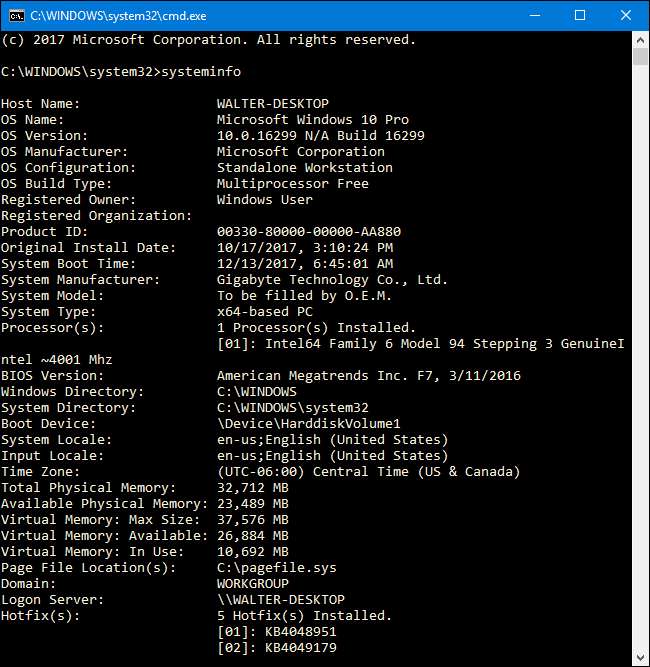
Obviamente, você também pode encontrar outras ferramentas de terceiros que fornecem ainda mais informações (ou melhor direcionadas). Por exemplo, HWMonitor é uma ótima ferramenta para monitorar vários aspectos de seu sistema, como temperaturas e tensões de CPU e GPU. o Suite Sysinternals de Mark Russinovich (de propriedade da Microsoft) é uma coleção de mais de 60 ferramentas individuais que podem fornecer uma quantidade surpreendente de informações.
RELACIONADOS: Como monitorar a temperatura da CPU do seu computador
Tem alguma outra ferramenta de informação do sistema que você adora? Deixe-nos saber nos comentários!







